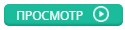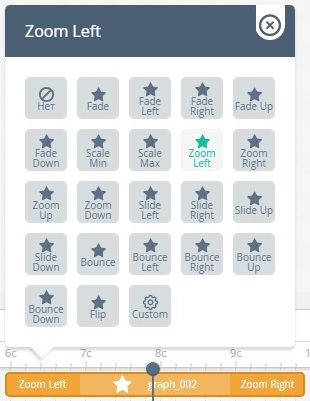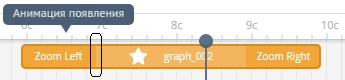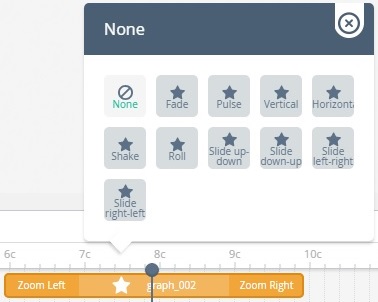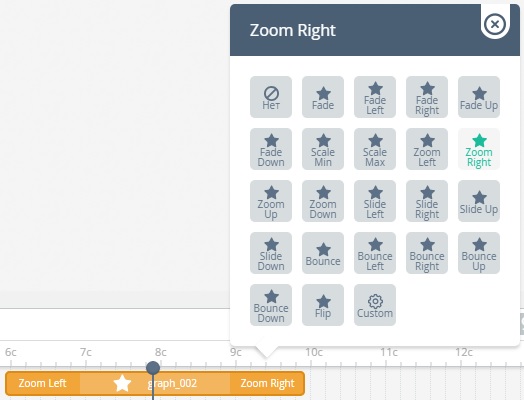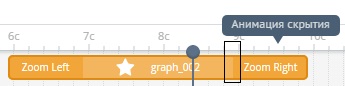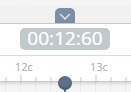Когда вы добавляете элемент на баннер, для него автоматически создается слой на "Шкале анимации". Слой анимации элемента баннера состоит из нескольких частей:

- анимация появления
- анимация отображения
- анимация скрытия
Выбрать анимацию для появления элемента баннера можно в окне, которое появляется при клике на этот блок. В окне наведите на анимацию, чтоб ее просмотреть. Кликните на анимацию, чтоб установить ее как анимацию появления элемента баннера.
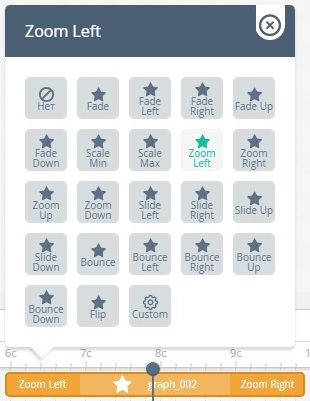
Чтоб изменить продолжительность появления элемента, потяните за правый край блока.
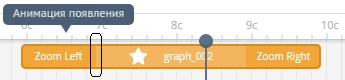
Есть возможность настроить повторяющуюся анимацию элемента. Кликните на иконку "звезда" и выберите подходящую анимацию. При наведении на иконку будет показано, как анимация работает.
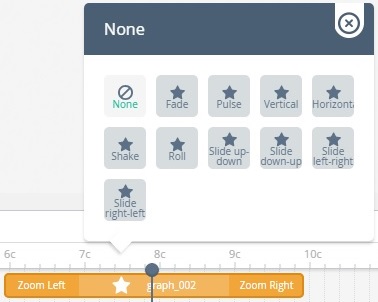
Можно изменить продолжительность повторящейся анимации, потянув за левый или правый край слоя анимации элемента.

Кликните на блок скрытия, чтоб открылось окно списка доступных анимаций. Наведите на элемент анимации, чтоб посмотреть ее превью. Кликните на понравившуюся анимацию, чтоб установить ее в качестве анимации скрытия элемента баннера.
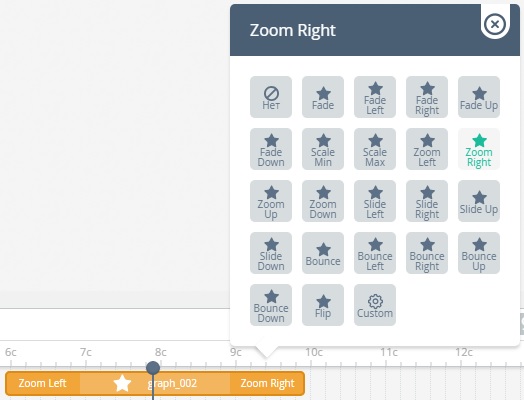
Продолжительность скрытия элемента можно настроить, потянув блок за левый край.
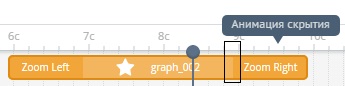
Кроме слоев на "Шкале анимации" есть и другие настройки и элементы управления.
Если переместить указатель или кликнуть по шкале позиции анимации, на баннере будет видно, какие элементы будут показываться в этот момент времени.

Время позиции показывается на табло
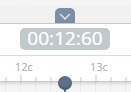
Шкалу анимации можно спрятать, нажав на иконку

. Также, чтоб увеличить/уменьшить высоту шкалы, достаточно потянуть за ее верхний край.
В требованиях некоторых баннерных сетей есть ограничение на длительность анимации, в том числе на количество ее повторов. Ограничить количество повторов можно в выпадающем списке в левом верхнем углу на Шкале анимации.

Чтоб запустить просмотр анимации, нажмите на кнопку "Просмотреть" (в правом верхнем углу шкалы). Также это можно сделать, используя сочетание клавиш Ctrl+Space. Повторное нажатие этих клавиш приостановит просмотр анимации. Выйти из этого режима поможет клавиша Esc.